ChatGPTを使用している際に、時々ブラウザの問題で正常に動作しないことがあります。そのような場合に、Chromeのクッキーを削除することで問題を解決する方法を紹介します。
ステップ1: Chromeを開く
まず、Google Chromeブラウザを開きます。
ステップ2: メニューを開く
右上のメニューアイコン(三つの点が縦に並んでいるアイコン)をクリックします。
ステップ3: 設定にアクセスする
メニューが表示されたら、「設定」を選択します。
ステップ4: プライバシーとセキュリティを選択
左側のメニューから「プライバシーとセキュリティ」をクリックします。
ステップ5: クッキーを削除する
「クッキーとその他のサイトデータを消去」をクリックします。
ステップ6: 削除するデータを選択
「クッキーおよびその他のサイトデータ」にチェックを入れ、削除する期間を選択します。通常は「すべての期間」を選択します。
ステップ7: データを削除する
最後に、「データを消去」ボタンをクリックして、選択したデータを削除します。
ステップ8: 再起動して確認する
ブラウザを再起動し、ChatGPTを再度試してみてください。クッキーを削除することで、問題が解決される可能性があります。
以上で、ChatGPTが動かない際の対処方法であるChromeのクッキー削除手順を紹介しました。問題が解決しない場合は、ブラウザのキャッシュをクリアしたり、ブラウザのアップデートをチェックすることも検討してください。
Youtube動画で確認する
下記のYoutube動画で確認できます。
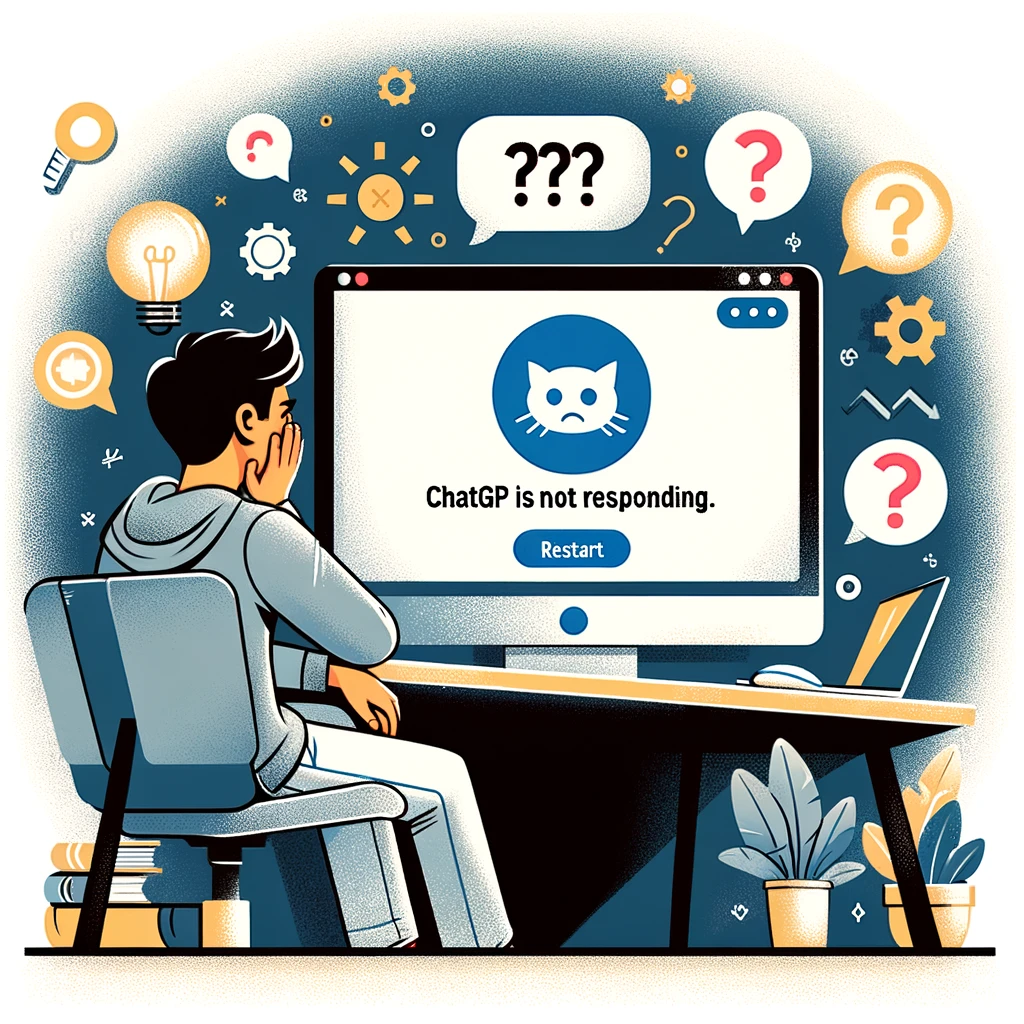


コメント